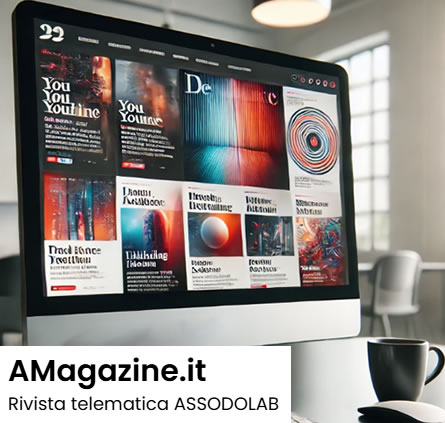Impaginare una brochure con Word: procedure operative e consigli utili.
(Corrado Del Buono)
L’idea di scrivere questo editoriale nasce dal fatto che, spesso, mi sono capitate tra le mani brochure realizzate con Word dove dentro c’era di tutto: tabelle senza bordi (per l’impaginazione esterna), cornici di testo (spesso non ancorate e, quindi, che si spostavano nel documento ad una semplice pressione di un tasto), documento diviso in colonne (dove per scrivere nella “seconda” pagina bisognava utilizzare più volte il tasto INVIO, con conseguente spostamento di tutto il lavoro), ed altro ancora. Analizziamo, pertanto, alcune semplici procedure che si possono utilizzare per evitare tutto questo, ovvero per realizzare un opuscolo scrivendo direttamente (e semplicemente) sulle pagine di Word.
PAGINA 2
Fissati questi pochi parametri possiamo iniziare a costruire il nostro opuscolo ricordando che la prima pagina è il retro dell’opuscolo, la seconda è il frontespizio e le altre due sono rispettivamente le pagine interne. Inoltre, poiché la stampa con 2 PAGINE PER FOGLIO altro non fa che ridurre la dimensione effettiva delle pagine del documento di Word, evitiamo di utilizzare una dimensione del carattere inferiore a 10/12px (già questo valore genera, in fase di stampa, font poco leggibili!).
Nella prima pagina del documento (il retro dell’opuscolo) possiamo inserire, ad esempio, i CREDITS (del tipo, REALIZZATO DA, o il nome dell’impresa o Ente). Prima di passare alla seconda pagina (il frontespizio) utilizziamo una INTERRUZIONE DI PAGINA (selezionandola dalla BARRA INSERISCI) in maniera da evitare che eventuale testo aggiunto successivamente vada a far scorrere il contenuto delle altre pagine dell’opuscolo: questa operazione andrebbe ripetuta per ogni pagina dell’opuscolo.

Nel realizzare la seconda pagina del documento possiamo dare sfogo alla nostro estro grafico per rendere il più accattivante possibile la copertina dell’opuscolo. Possiamo, ad esempio, usare caratteri di dimensioni maggiori per il titolo dell’opuscolo, inserire forme o immagini, insomma, tutto ciò che riteniamo sia utile per illustrare meglio il contenuto dell’opuscolo.
Per dare “continuità grafica” alle pagine esterne dell’opuscolo (frontespizio e pagina finale), possiamo, ad esempio, inserire una forma (nell’esempio in figura, un semplice rettangolo colorato) alla stessa posizione nelle due pagine.

Terminata la pagina del frontespizio, utilizziamo ancora una INTERRUZIONE DI PAGINA e completiamo il nostro opuscolo riempiendo di contenuto le pagine interne. Di solito, queste pagine contengono molto testo e, solo in questo caso, ci possiamo concedere l’utilizzo di tabelle o di colonne per l’impaginazione dei contenuti!